如何修復 WordPress 永久連結不起作用
已發表: 2024-03-16涉足 WordPress 的世界,幾乎就像是遇到各種錯誤的必經之路 — WordPress 永久連結不起作用是那些讓您措手不及的令人討厭的挑戰之一。
無論您是盯著“404 找不到頁面”錯誤的深淵,還是絞盡腦汁地想知道為什麼某些頁面無法加載,我們都渴望與您分享解決問題的路線圖。 永久連結不起作用的問題可能會對搜尋引擎優化和用戶體驗產生負面影響。 所以,繫好安全帶,讓我們正面解決這些永久連結問題。
什麼是永久連結?
永久連結是網站頁面、貼文、存檔頁面等的唯一 URL。 您可以從儀表板的「設定」>「永久連結」頁面設定 WordPress 中的永久連結結構。
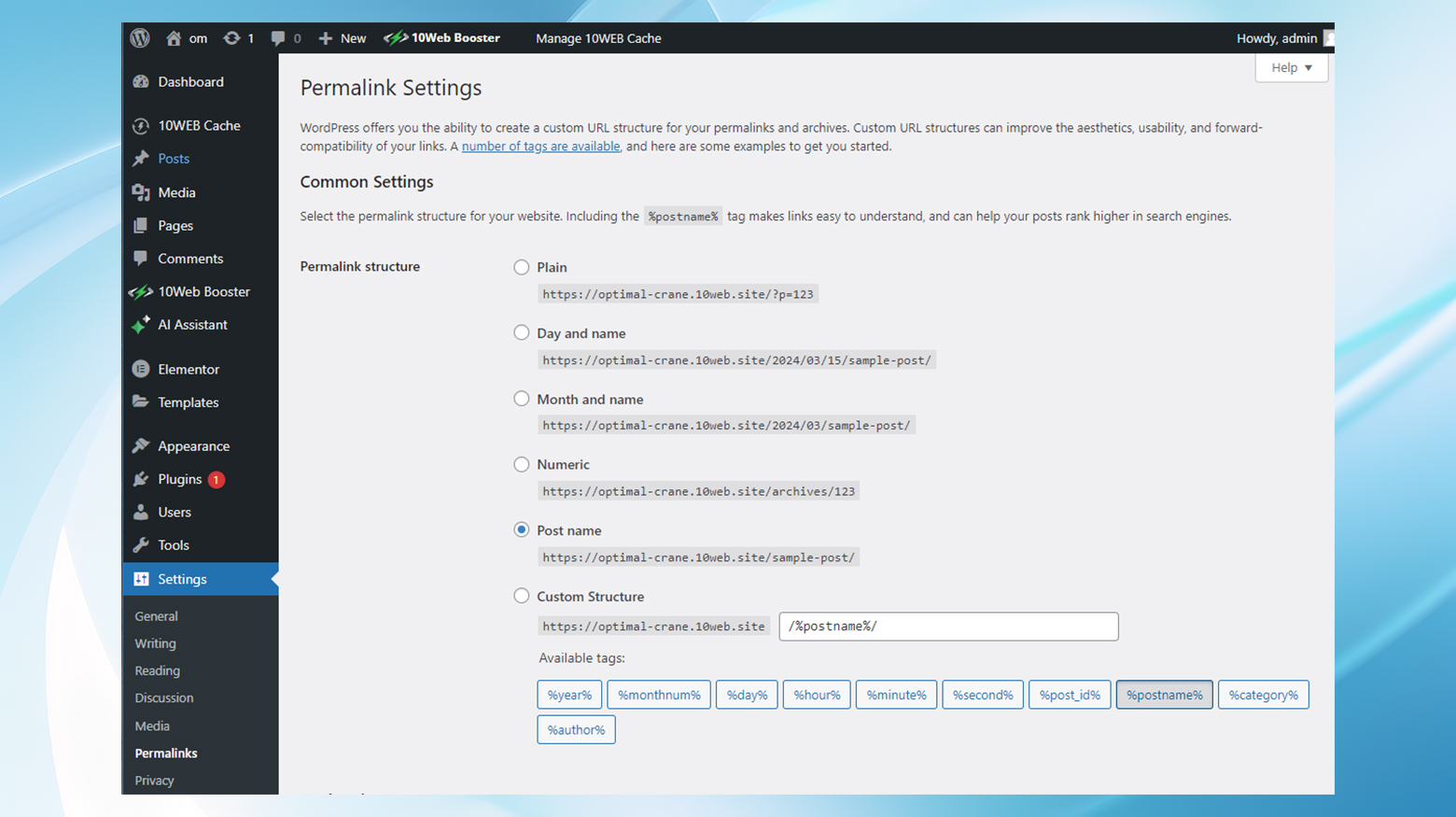
建議不要更改永久連結。 您不僅面臨著使訪客無法存取頁面的風險,而且搜尋引擎也無法再抓取這些頁面。 當永久連結無法正常運作時,您的網站上通常會遇到404 Not Found錯誤。
是什麼導致 WordPress 永久連結停止運作?
當永久連結不起作用時,原因多種多樣,從安裝新插件(這可能會擾亂您的 .htaccess 檔案)到忘記保留精確的永久連結結構的網站遷移。 即使是例行更新,如果不能與 WordPress 網站的所有方面完全相容,有時也會為工作帶來麻煩。
安裝新插件
插件既是一種祝福,也是潛在的衝突根源。 它們可以輕鬆擴展功能,但有時會互相干擾,從而導致永久連結損壞等問題。 尤其是新加入的人(新插件)可能會無意中破壞您的 .htaccess 檔案的微妙平衡。
更新
這是數位時代的一個悖論:更新對於安全性和效能至關重要,但有時會導致相容性問題。 您的 WordPress 核心、主題或外掛程式在更新後可能並不總是一致,導致可怕的永久連結損壞。
遷移 WordPress
更改網站位置不僅僅是更改地址。 即使添加 SSL,如果不小心完成,也可能會導致一批永久連結損壞,從而使您的內容陷入困境且無法訪問。
.htaccess 檔案中的更改
該文件是您網站的結構和網路行為的支柱。 它規定了很多內容,包括永久連結功能。 如果修改不正確或遺失,您的網站可能會開始發出“404 錯誤”,就像它們已經過時一樣。
恢復 WordPress 備份
從備份還原應該是一個順利的過程,但有時就像試圖將方釘裝入圓孔。 可能會出現相容性問題,破壞您的永久連結並導致導航混亂。
如何解決 WordPress 永久連結不起作用的問題
現在,進入修復階段! 有一些經過驗證的方法可以排查和解決 WordPress 永久連結無法正常運作的問題,但在進行更改之前,最好先執行完整的網站備份,這樣您就有一個安全網。
讓我們深入研究一下可以應用哪些修復方法來讓您的網站重回正軌。
重置永久連結設置
有時,您所需要的只是重置。 前往儀表板的永久連結設定並重新儲存您的永久連結。 這通常可以重新校準事物並使您的永久連結恢復正常工作。
以下是重寫規則和重置永久連結的方法:
- 導航至您的 WordPress 儀表板,然後前往「設定」並點擊「永久連結」 。
- 確保選擇正確的永久連結結構,向下捲動,然後按一下「儲存變更」 。
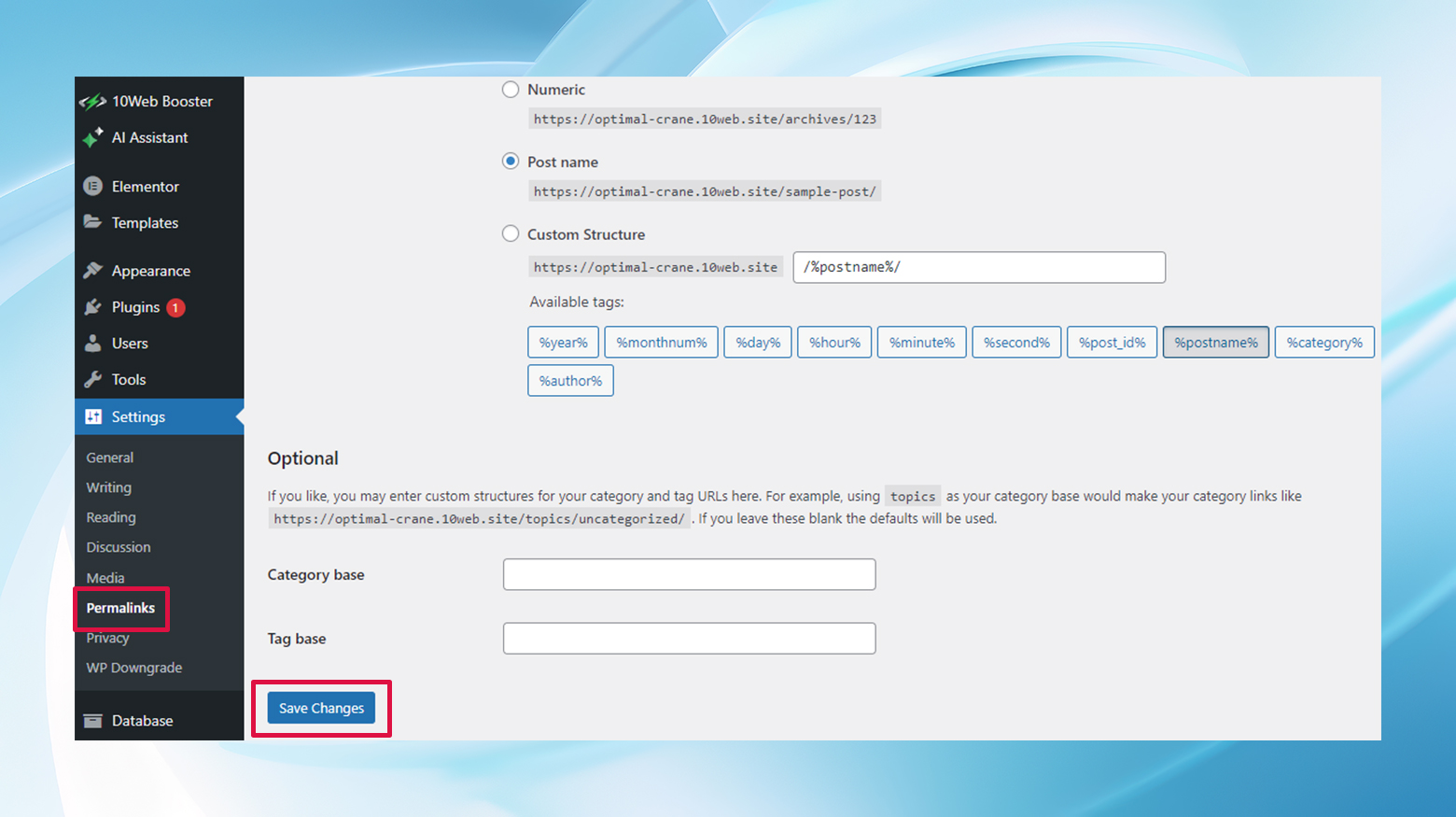
- 在隱身視窗中測試您的網站(以繞過瀏覽器快取),如果這不起作用,請繼續步驟 4。
- 將目前的永久連結結構變更為目前設定以外的任何內容。 例如,如果您使用“帖子名稱”選項,請切換到“數字”。
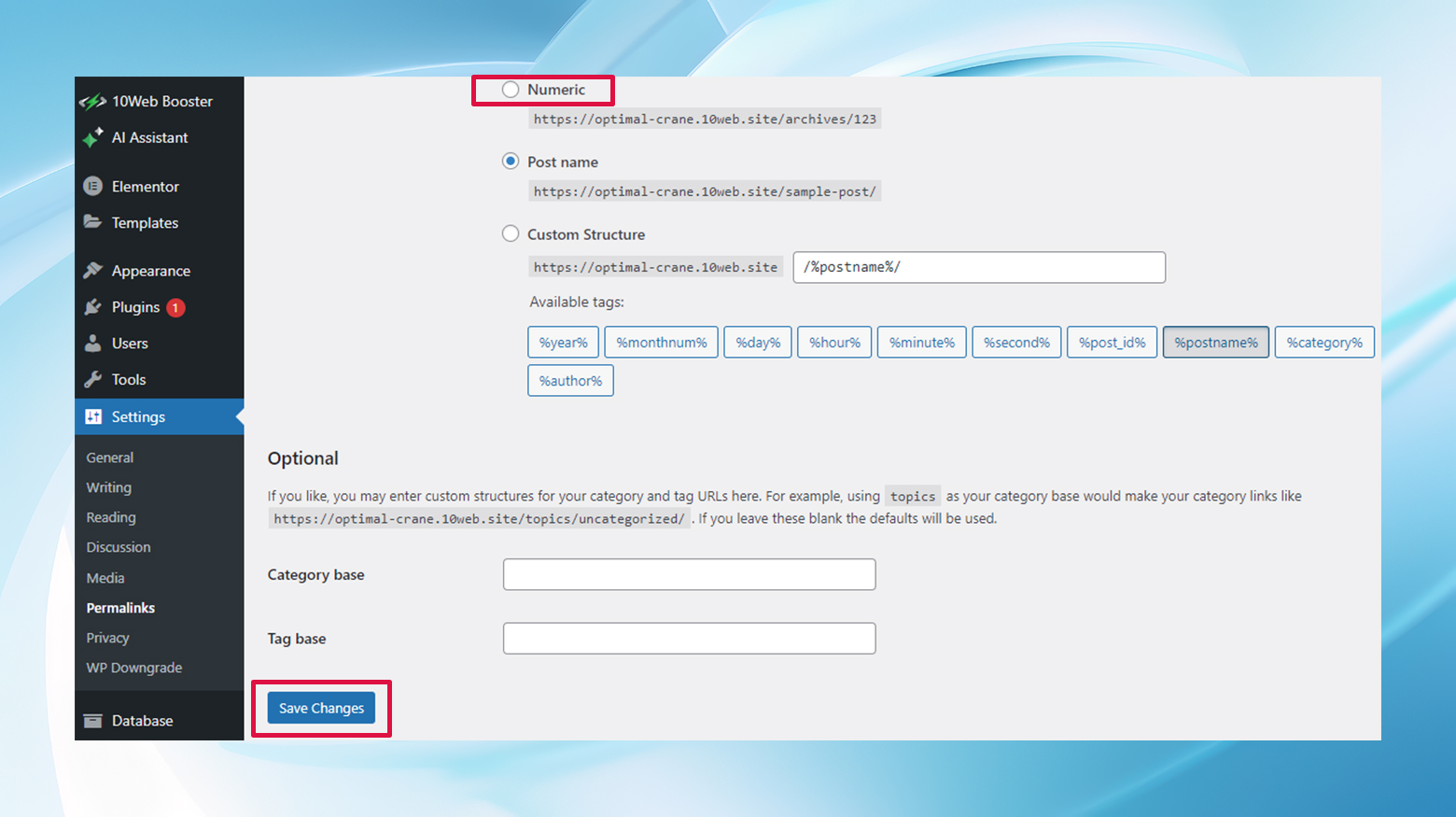
- 儲存您的更改,然後將其切換回您首選的永久連結結構,並再次點擊「儲存變更」 。
這個過程有效地迫使 WordPress 刷新並重新生成其永久連結結構,通常可以解決導致問題的故障。
替換 .htaccess 文件
如果重置無法解決問題,您的 .htaccess 檔案可能需要仔細查看。 該文件對於 Apache Web 伺服器正確管理您的永久連結至關重要。 透過 FTP 或 cPanel 存取它,重新命名現有的(以防萬一),然後使用預設的 WordPress .htaccess 程式碼建立一個新的。 這就像一根魔杖,可以在許多情況下解決問題。

請注意,與 Apache 不同,Nginx 伺服器不使用 .htaccess 檔案。 因此,如果您使用的是 Nginx 支援的平台(例如 10Web ) ,則可以跳過此步驟。
使用新的 .htaccess 檔案重新開始:
- 使用 cPanel 或 FTP 用戶端存取網站的根目錄。
- 在 public_html 資料夾中找到 .htaccess 檔案。 它可能是隱藏的,因此請確保您已將檔案總管配置為顯示隱藏檔案。
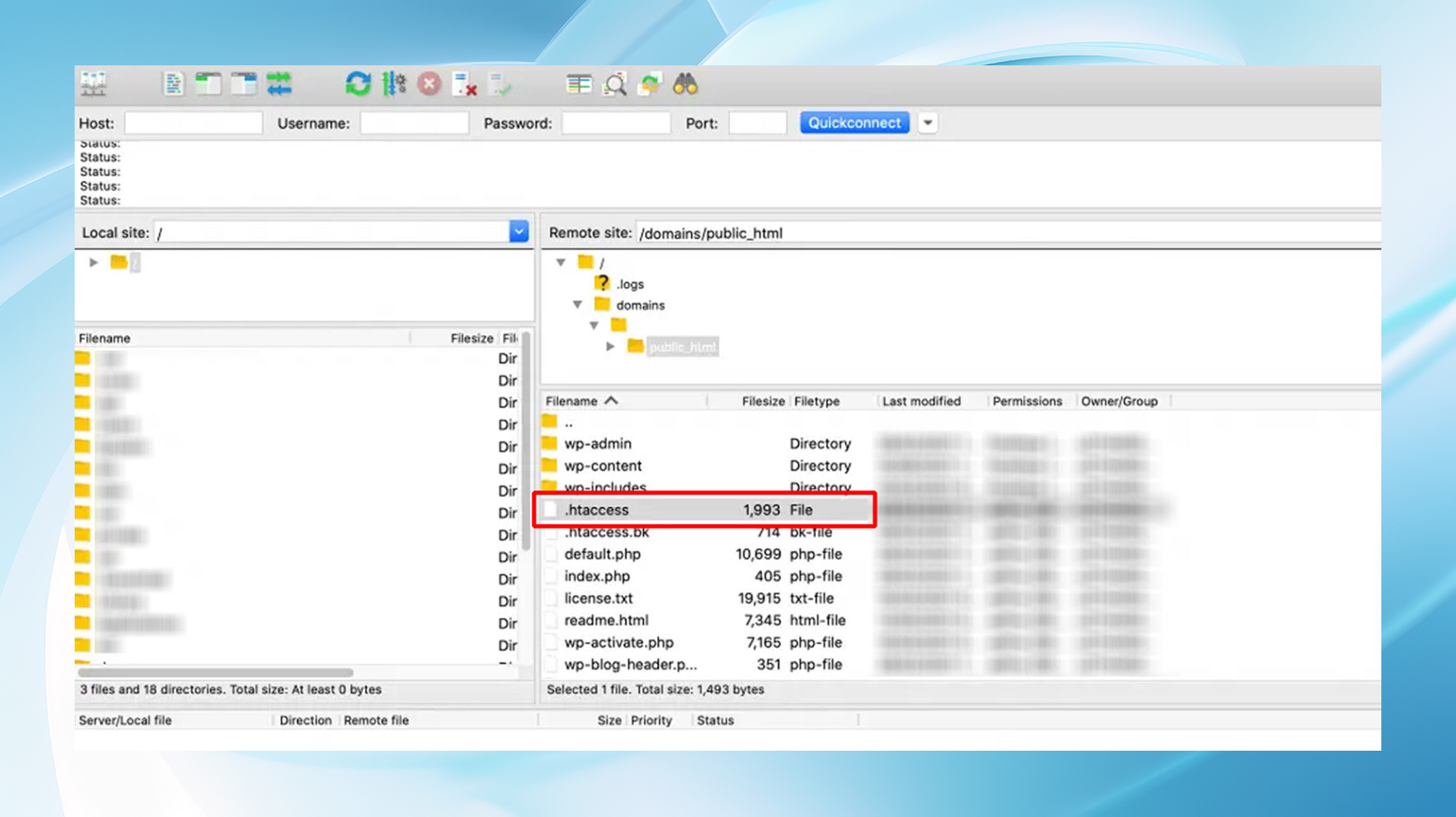
- 重新命名目前的 .htaccess 檔案以進行備份(例如,.htaccess_today's-date)。 這樣,您就不會丟失原始設定。
- 建立一個新的 .htaccess 檔案並插入預設的 WordPress .htaccess 規則:
開始WordPress <IfModule mod_rewrite.c> 重寫引擎開啟 重寫庫 / RewriteRule ^index\.php$ - [L] RewriteCond %{REQUEST_FILENAME} !-f RewriteCond %{REQUEST_FILENAME} !-d 重寫規則。 /index.php [L] </如果模組> 結束WordPress
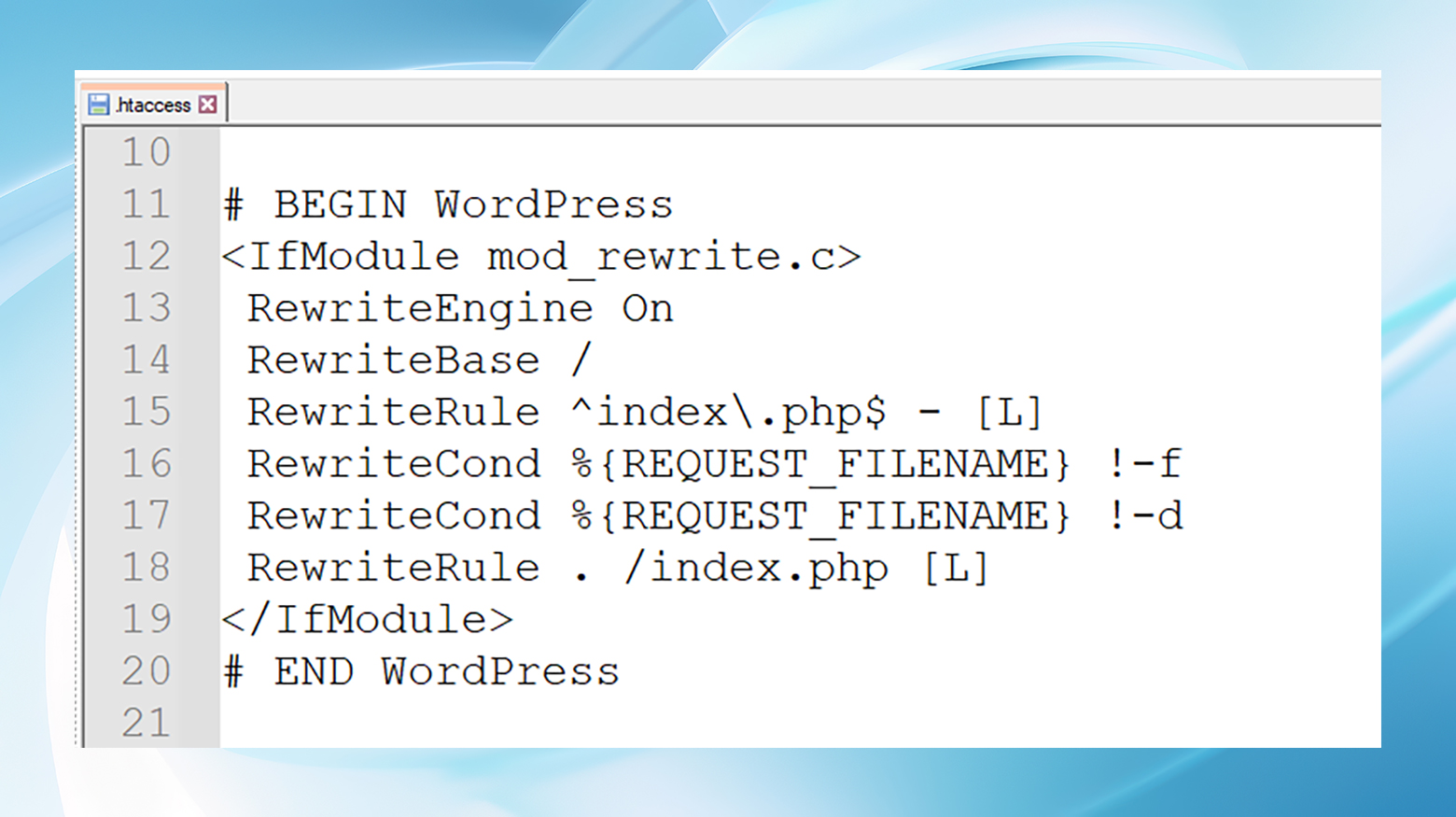
最後,儲存並關閉新文件。 如果您使用 FTP,請記得上傳。 此步驟應該會重新產生您網站的正確永久連結結構。
測試站點,如果可行,最好檢查舊的 .htaccess 檔案中是否有您想要轉移到新檔案的任何重定向或規則。 一旦您知道您沒有刪除任何重要的內容,您就可以刪除舊的 .htaccess 檔案。
停用插件
如果上述步驟感覺您正在嘗試在黑暗中解決難題,請考慮外掛衝突導致 WordPress 永久連結不起作用問題的可能性。 暫時停用插件可以找出罪魁禍首。 使用排除過程找到麻煩製造者,然後尋求替代解決方案或聯絡外掛程式的支援團隊尋求協助。
在開始之前,一種選擇是從 WordPress 儀表板安裝運行狀況檢查和故障排除外掛程式。 它可以透過停用所有插件來幫助識別有問題的插件,而不影響訪客的網站。
或者,您可以從儀表板或透過 FTP 手動停用外掛程式。
從儀表板停用:前往外掛程式→已安裝的插件。選擇所有插件,從批次操作下拉清單中選擇停用,然後按一下應用。

從 FTP 停用:透過 FTP 登錄,然後在網站檔案中找到 WordPress 外掛程式資料夾。重新命名該資料夾以停用所有插件。

測試您的永久連結:停用所有插件後,檢查您的永久連結是否正常運作。如果這樣做,請一一重新啟動每個插件,並在每次啟動後測試永久連結以識別違規者。
聯絡或更換:確定有問題的插件後,請聯絡其支援團隊尋求指導,或尋找不會影響您的永久連結的替代插件。
結論
永久連結是 WordPress 網站的路標,引導訪客瀏覽您的內容。 當它們破裂時,每個參與者都會感到沮喪。 但只要有正確的工具和一點耐心,您就可以解決這些問題並恢復網站世界的秩序。
請記住,流暢的網站體驗是保持受眾參與度並確保您的 SEO 努力不會白費的關鍵。 因此,請牢記這些技巧,願您的永久連結始終指向應有的位置!
利用 AI 加速 WordPress 網站創建
使用 10Web AI Website Builder 建立適合您業務需求的自訂 WordPress 網站,速度提高 10 倍。
